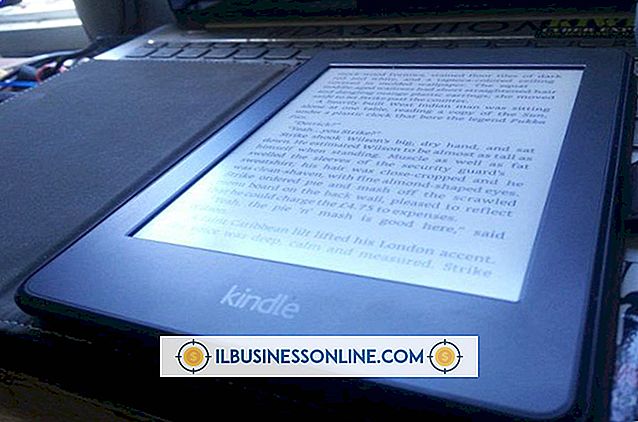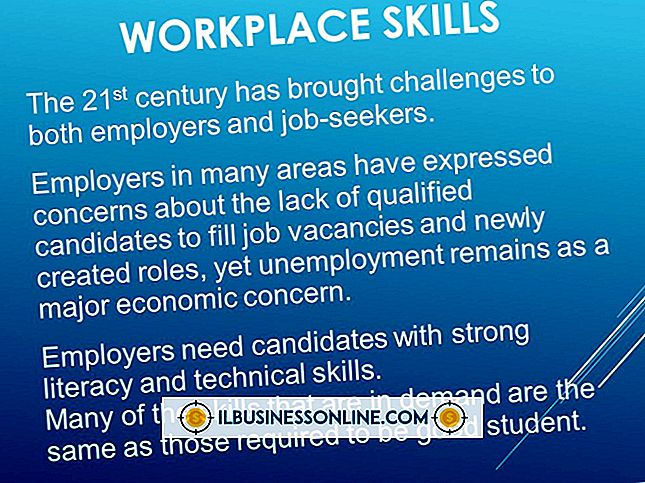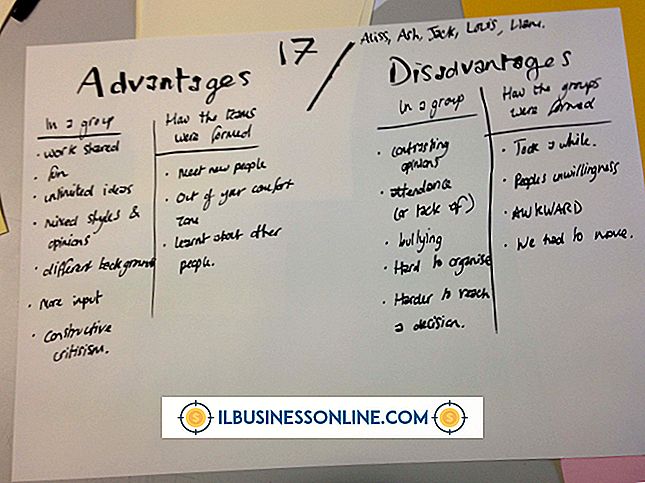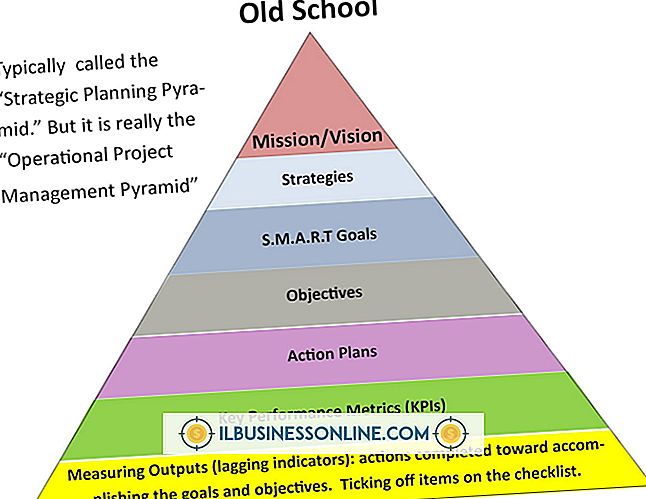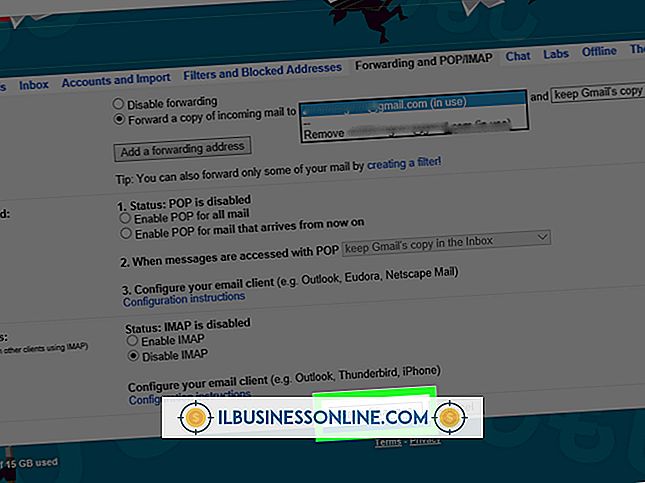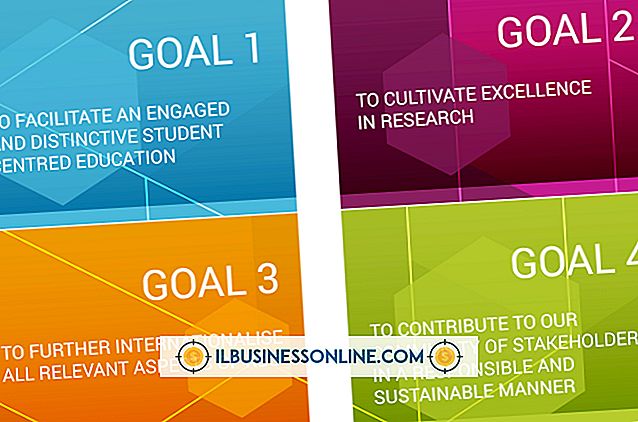1280x1024 में उचित पहलू अनुपात प्रदर्शित करने के लिए वाइडस्क्रीन मॉनिटर कैसे प्राप्त करें

अपने वाइडस्क्रीन मॉनिटर को उचित पहलू अनुपात, सबसे ज्वलंत रंगों और सबसे तेज संभव तस्वीर के साथ प्रदर्शित करने के लिए, इसे अपने इष्टतम डिस्प्ले रिज़ॉल्यूशन पर सेट करना महत्वपूर्ण है। ज्यादातर मामलों में, यह डिस्प्ले सेटिंग्स में पिक्सेल गणना को अधिकतम आयामों में समायोजित करने का मामला है। हालाँकि, यदि आप पाते हैं कि वीडियो प्लेबैक तड़का हुआ है, तो छवि विकृत है या बस इतना है कि आपकी अधिकतम रिज़ॉल्यूशन सेटिंग उतनी ऊँची नहीं जाती जितनी कि आप जानते हैं, निर्माता की वेबसाइट पर जाकर वीडियो ड्राइवर अपडेट डाउनलोड करें।
एक पीसी पर
1।
स्टार्ट स्क्रीन से "डिवाइस मैनेजर" टाइप करें, फिर सर्च बार के नीचे "सेटिंग" पर टैप करें या क्लिक करें। खोज परिणामों में "डिवाइस प्रबंधक" पर टैप या क्लिक करें।
2।
"डिस्प्ले एडेप्टर" टीयर का विस्तार करें और अपने वीडियो ड्राइवर के लिए निर्माता जानकारी पर ध्यान दें।
3।
अपने पसंदीदा खोज इंजन में "MANUFACTURER वीडियो ड्राइवर अपडेट" टाइप करें, उपयुक्त ब्रांड नाम के साथ "MANUFACTURER" की जगह।
4।
निर्माता के ड्राइवर अपडेट पृष्ठ पर जाएं और अपने ऑपरेटिंग सिस्टम और वीडियो कार्ड के मेक और मॉडल के लिए उपयुक्त ड्राइवर अपडेट का पता लगाएं।
5।
सॉफ़्टवेयर ड्राइवर अपडेट को डाउनलोड करें और इसे इंस्टॉलेशन विज़ार्ड के संकेतों के बाद डबल-क्लिक करके और इंस्टॉल करें।
6।
स्टार्ट स्क्रीन पर नेविगेट करें और दाहिने किनारे से अपनी उंगली को स्वाइप करें या अपने माउस से स्टार्ट स्क्रीन के ऊपरी-दाएँ कोने की ओर इंगित करें। "खोजें" पर क्लिक करें।
7।
खोज बॉक्स में "प्रदर्शन" दर्ज करें, फिर नीचे "सेटिंग" पर टैप करें या क्लिक करें। खोज परिणामों में "प्रदर्शन" पर टैप या क्लिक करें।
8।
बाएं फलक में "समायोजन समायोजित करें" पर क्लिक करें। स्क्रीन रिज़ॉल्यूशन विंडो में, "रिज़ॉल्यूशन" ड्रॉप-डाउन पर टैप या क्लिक करें और "1280x1024" चुनें। सहेजने के लिए "ओके" पर क्लिक करें।
एक मैक पर
1।
अपनी स्क्रीन के शीर्ष पर स्थित Apple आइकन पर क्लिक करें और "इस मैक के बारे में" का चयन करें।
2।
उस विंडो में "अधिक जानकारी" पर क्लिक करें जो आपके वीडियो कार्ड निर्माता का पता लगाती है और दिखाई देती है, जो सूचना खिड़की में दिखाई देती है।
3।
अपने पसंदीदा खोज इंजन में "MANUFACTURER वीडियो ड्राइवर अपडेट" टाइप करें, उपयुक्त ब्रांड नाम के साथ "MANUFACTURER" की जगह।
4।
निर्माता के ड्राइवर अपडेट पृष्ठ पर जाएं और अपने ऑपरेटिंग सिस्टम और वीडियो कार्ड के मेक और मॉडल के लिए उपयुक्त ड्राइवर अपडेट का पता लगाएं।
5।
सॉफ़्टवेयर ड्राइवर अपडेट को डाउनलोड करें और इसे इंस्टॉलेशन विज़ार्ड के संकेतों के बाद डबल-क्लिक करके और इंस्टॉल करें।
6।
अपने डॉक या एप्लिकेशन फ़ोल्डर से "सेटिंग" लॉन्च करें और "डिस्प्ले" चुनें।
7।
संकल्प को 1280-बाय-1024 पर सेट करें।
टिप्स
- बस अपने ऑपरेटिंग सिस्टम के ऑटोमैटिक अपडेटिंग फीचर पर निर्भर न रहें क्योंकि यह हमेशा नए वीडियो ड्राइवर की जरूरत को नहीं पकड़ता है।
- यदि आप तड़का हुआ वीडियो या विकृत चित्र नहीं देख रहे हैं, तो आपका सॉफ़्टवेयर ड्राइवर अद्यतित हो सकता है। सीधे मॉनिटर की डिस्प्ले सेटिंग्स पर जाएं और वीडियो कार्ड ड्राइवर अपडेट की खोज और इंस्टॉल करने के लिए बायपास करें।
- मॉनिटर विभिन्न रिज़ॉल्यूशन विनिर्देशों का समर्थन कर सकते हैं, भले ही वे अपने मूल - या इष्टतम - रिज़ॉल्यूशन से कम हों, लेकिन पाठ और ग्राफिक्स तेज नहीं दिखाई दे सकते हैं, प्रदर्शन छोटा हो सकता है या आप पक्षों को ब्लैकमेल करते हुए नोटिस कर सकते हैं।